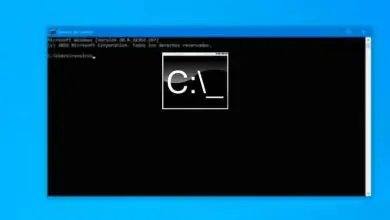Perché Cortana non ti consente di scriverne e come risolverlo in Windows 10?
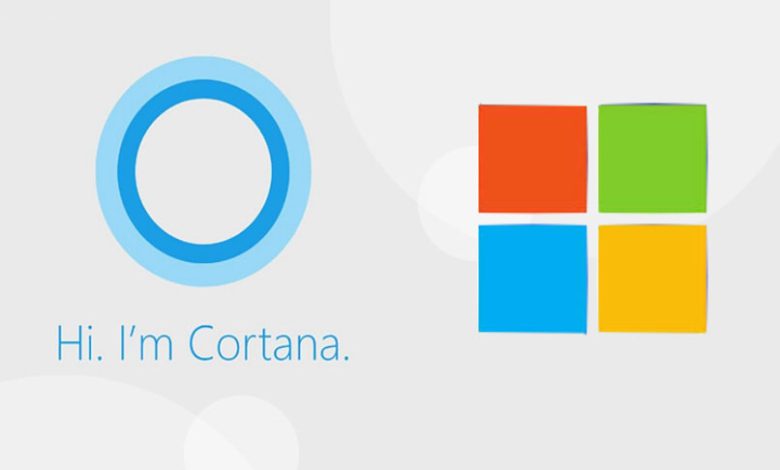
La più recente offerta di Windows 10 ai suoi utenti è la meravigliosa intelligenza artificiale «Cortana», un assistente virtuale che consente di cercare informazioni, prendere appunti, scaricare programmi e persino scrivere e-mail con il comando vocale.
Tuttavia, sebbene abbia funzioni incredibili, ciò non significa che sia esente da difetti. Ecco perché qui spieghiamo come risolvere quando non lasci scrivere. Successivamente ti diremo come puoi farlo.
Perché il tuo computer non ti consente di scrivere su Cortana?
Cortana ha diverse funzioni perfette per semplificare la vita ai suoi utenti con una configurazione semplice da eseguire, tuttavia, può fallire.
Per trovare la causa del tuo problema devi andare nelle impostazioni del programma, se al momento dell’installazione si è verificato un errore nella configurazione, deve essere la causa dei tuoi problemi.
E se sei ancora preoccupato che alcuni dei tuoi dati cadano nelle mani sbagliate, in Cortana puoi sempre eliminare i dati personali o qualsiasi informazione.
Come puoi risolvere questo problema nel funzionamento del tuo computer?
Quando Cortana mostra problemi, di solito sono facili da risolvere, ti forniremo molte opzioni in modo che tu possa risolvere questo problema.
Per prima cosa devi occuparti di rivedere l’hardware che utilizzi, se il tuo microfono non presenta guasti, puoi aggiornare il programma se c’è una nuova versione, in questo caso controlla sempre le impostazioni di privacy, regione e lingua.
Questi sono punti che di solito passano inosservati, ma potrebbero essere la causa del problema, tuttavia, se l’errore persiste, puoi andare all’avvio del sistema, accedere alle impostazioni, individuare Cortana e accedere alle sue opzioni avanzate, in questo menu selezioniamo riparazione e questo è esso..
Se, nonostante il raggiungimento di questo punto, l’errore in Cortana continua, non preoccuparti, abbiamo altre opzioni che ti saranno di grande aiuto:
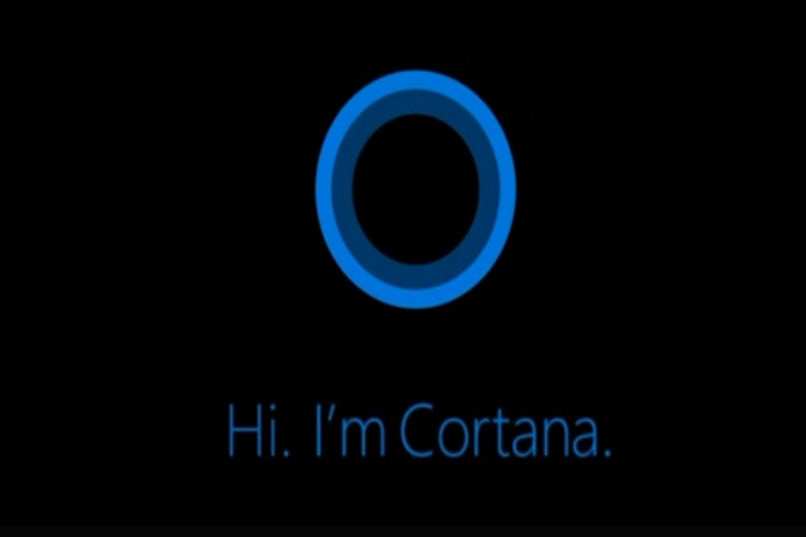
Riavviare il PC
A volte il problema non è all’interno del programma, quindi forse l’errore di Cortana è legato a qualche problema con il tuo computer; l’opzione migliore in questi casi è riavviare il sistema, dopo che il sistema si è riavviato tutto funzionerà perfettamente.
Riparazione e ottimizzazione dei servizi di sistema di Windows 10
Se vuoi essere in grado di eseguire perfettamente il tuo assistente virtuale Cortana, ricorda che il tuo sistema operativo deve essere Windows 10 e avere prestazioni totalmente ottimali. A volte devi applicare alcune correzioni al sistema in modo da poterlo sfruttare al 100% e goderti tutti i programmi che hai installato senza problemi.
Per migliorare le funzioni e le prestazioni del sistema si consiglia di aggiornare sia i driver che il sistema stesso, verificare quali aggiornamenti sono disponibili; In questo modo potrai ottimizzare al massimo la tua attrezzatura, oltre a utilizzare il tuo assistente virtuale Cortana senza problemi, sfruttando al massimo le sue funzioni.
È anche importante che il tuo computer sia completamente protetto da virus e malware, ricorda che man mano che la tecnologia avanza in meglio, lo fa anche in peggio. Ecco perché ti consigliamo di mantenere il tuo antivirus sempre aggiornato e aggiornato, evitando così possibili attacchi infettivi che influiscono sul funzionamento dei tuoi programmi.
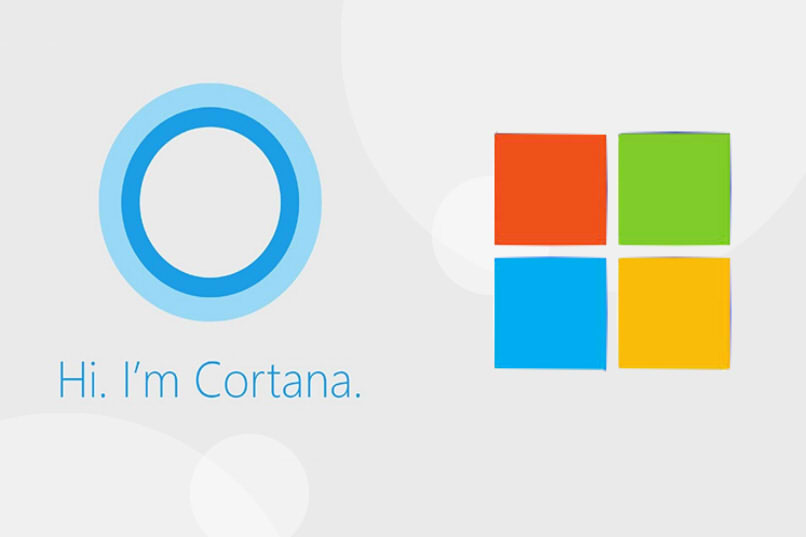
Riparare i pacchetti di avvio automatico all’avvio del computer
Ti abbiamo offerto diverse soluzioni, ma se Cortana non ti consente ancora di scriverne, ti diamo un’altra opzione su come risolverlo in Windows 10. Un’alternativa che può aiutarti è disabilitare pacchetti o programmi che non hai t bisogno all’avvio.
Ciò aumenterà le prestazioni del tuo computer, poiché molti programmi vengono visualizzati all’avvio, causando un processo di avvio del sistema sempre più lento.
È molto semplice, devi solo andare al task manager, fare clic sull’opzione Start, quindi devi selezionare e disabilitare i programmi che non ti servono. Non dimenticare che per salvare le modifiche è necessario riavviare il computer.
Tutte le opzioni che ti abbiamo fornito in questo articolo non solo ti aiuteranno a risolvere i tuoi problemi con Cortana, puoi anche usarle per mantenere il tuo computer e ottimizzarlo al massimo, sfrutta tutte queste opzioni in modo che il tuo PC funzioni perfettamente.